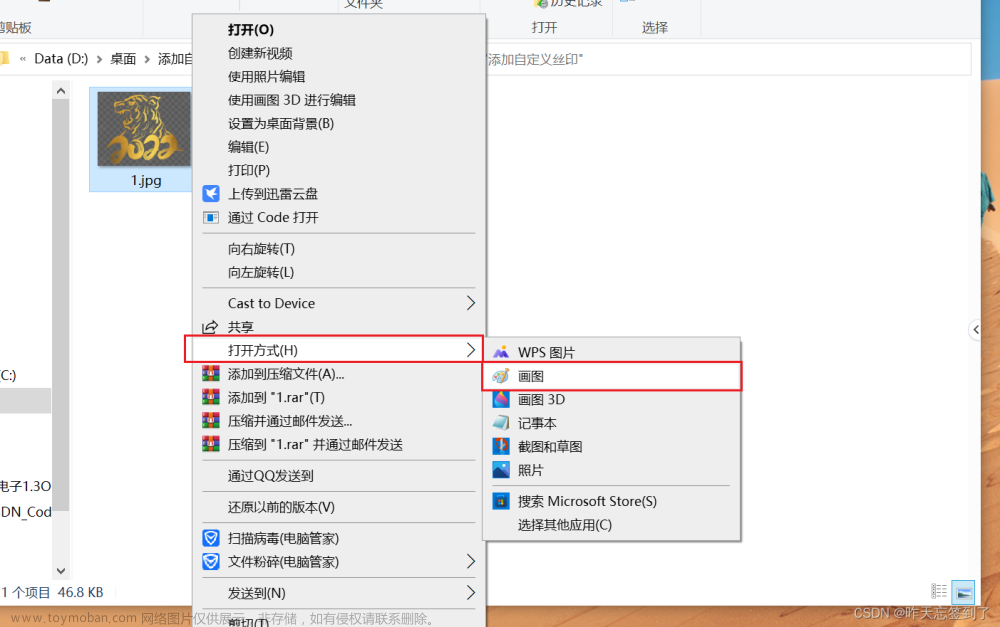Altium Designer 导入 Gerber 并转换成 PCB 的操作步骤如下:
(1)打开 Altium Designer 软件,执行菜单栏中“文件”→“新的”→“项目”命令,新建一个 PCB Project,并且新建一个 CAM 文档添加到工程中,如图所示。

(2)Gerber 文件有两种方法导入,一种是执行菜单栏中“文件”→“导入”→“快速装载”命令,能直接将 Gerber 的所有文件导入,包括钻孔文件等。另一种是先导入 Gerber文件,再导入钻孔文件,得到的效果与前面的方法一样。Gerber文件的导入如图所示。

(3)单击“确定”按钮,等待软件导入 Gerber 文件并转换,转换之后的效果如图所示。

(4)Gerber 文件导入之后,核对层叠是否对应一致,执行菜单栏中“表格”→“层”命令,在弹出的“层表格”对话框中设置好层顺序,如图所示。

为了更好地识别和设置对应叠层,下面提供 Altium Designer 的 Gerber 文件扩展名的定义。
gbl-Gerber Bottom Layer:底层走线层;
gbs-Gerber Bottom Solder Resist:底层阻焊层;
gbo-Gerber Botom Overlay:底层丝印层;
gtl-Gerber Top Layer:顶层走线层;
gts-Gerber Top Solder Resist:顶层阻焊层;
gto-Gerber Top Overlay:顶层丝印层;
gdl-Gerber Drill Drawing:钻孔参考层;
gm1-Gerber Mechanical1:机械 1 层;
gko-Gerber KeepOut Layer: 禁止布线层;
txt-NC Drill Files:钻孔层。
(5)提取网络表,执行菜单栏中“工具”→“网络表”→“提取”命令,进行网络表的提取,然后在 CAMtastic 面板中查看添加进来的网络,如图 所示。

(6)如果 Gerber 文件中包含IPC-D-365(IPC 网表文件),执行菜单栏中“工具”→“网络表”→“重命名网络表”命令,则可以对网络进行准确的命名,若没有IPC 网表文件则忽略这一步。文章来源:https://www.toymoban.com/news/detail-621834.html
(7)输出 PCB 文件,执行菜单栏中“文件”→“导出”→“输出到 PCB”命令,得到 PCB文件如图所示。至此,Gerber 文件转换为 PCB 完成。 文章来源地址https://www.toymoban.com/news/detail-621834.html
文章来源地址https://www.toymoban.com/news/detail-621834.html
到了这里,关于AD21 PCB设计的高级应用(十)Gerber文件转PCB的文章就介绍完了。如果您还想了解更多内容,请在右上角搜索TOY模板网以前的文章或继续浏览下面的相关文章,希望大家以后多多支持TOY模板网!